word中设置作文方格稿纸格式图文教程
发布时间:2018-01-17 15:34:34 作者:sara20140726  我要评论
我要评论
word是我们常用的办公软件,有时会给内容设置一些格式,那么word中怎样设置作文方格稿纸格式?下面小编带来word中设置作文方格稿纸格式图文教程,希望对大家有所帮助
word是我们常用的办公软件,有时会给内容设置一些格式,那么word中怎样设置作文方格稿纸格式?下面小编带来word中设置作文方格稿纸格式图文教程,希望对大家有所帮助。
word中设置作文方格稿纸格式图文教程:
打开Word文字处理系统,进入它的空白页面;

在菜单栏找到页面布局,点稿纸设置;

Word默认的格式是非稿纸文档;

在格式里选择方格式稿纸,就设置出作文方格式稿纸样式;

点格式右边的下拉箭头,里面还有其他样式,如果选择外框式稿式,则效果如下 ;

选择行线式稿式,效果如下;

以上就是word中设置作文方格稿纸格式图文教程。相信看完之后对大家一定有所帮助。更多软件教程请继续关注脚本之家!
相关文章
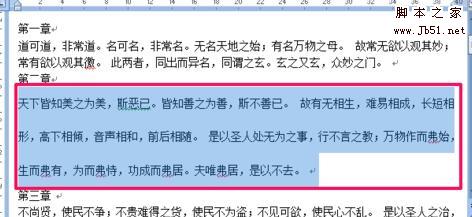 word是我们常用的办公软件,有时需要调整行距,那么word中怎样调整行距?下面小编带来word调整行距的设置方法,希望对大家有所帮助2018-01-17
word是我们常用的办公软件,有时需要调整行距,那么word中怎样调整行距?下面小编带来word调整行距的设置方法,希望对大家有所帮助2018-01-17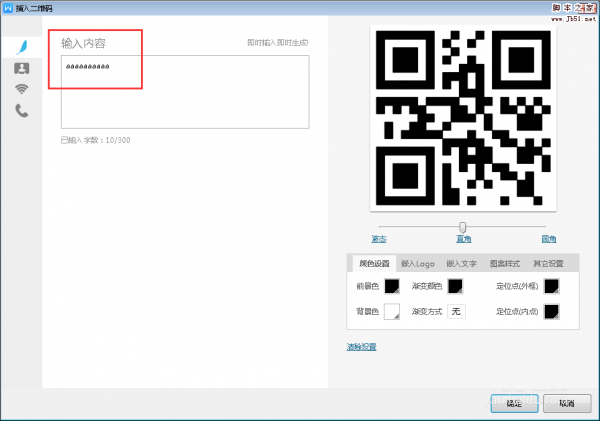 word怎么生成二维码?word中想要插入一个二维码并给二维码添加内容,该怎么添加呢?下面我们就来看看word制作二维码内容的教程,需要的朋友可以参考下2018-01-14
word怎么生成二维码?word中想要插入一个二维码并给二维码添加内容,该怎么添加呢?下面我们就来看看word制作二维码内容的教程,需要的朋友可以参考下2018-01-14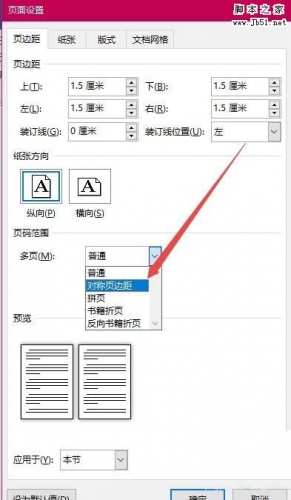
word2016怎么设置A5格式纸张? word设置纸张大小的教程
word2016怎么设置A5格式纸张?文件需要打印在a5纸张上,该怎么设置a纸张格式呢?下面我们就来看看word设置纸张大小的教程,需要的朋友可以参考下2018-01-14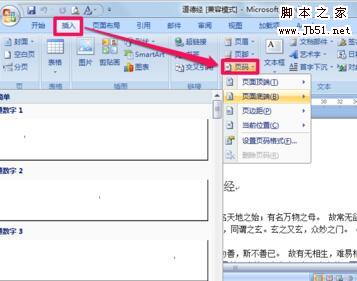 word是我们常用的办公软件,为了阅读方便会给内容插入一些页码,那么word中如何插入页码?下面小编带来word插入自定义页码的设置方法,希望对大家有所帮助2018-01-13
word是我们常用的办公软件,为了阅读方便会给内容插入一些页码,那么word中如何插入页码?下面小编带来word插入自定义页码的设置方法,希望对大家有所帮助2018-01-13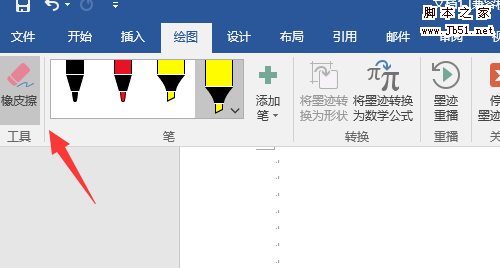 word怎么使用绘图功能?word中想要画一些东西,可以使用绘图功能来实现,下面我们就来简单介绍一下关于word绘图功能的使用方法,需要的朋友可以参考下2018-01-12
word怎么使用绘图功能?word中想要画一些东西,可以使用绘图功能来实现,下面我们就来简单介绍一下关于word绘图功能的使用方法,需要的朋友可以参考下2018-01-12
word2007中如何给文字添加边框 word自定义文字边框的设置方法
word是我们常用的办公软件,为了文字的美观,我们需要给文字加上一些边框,那么word2007中如何给文字添加边框?下面小编带来word自定义文字边框的设置方法,希望对大家有所2018-01-12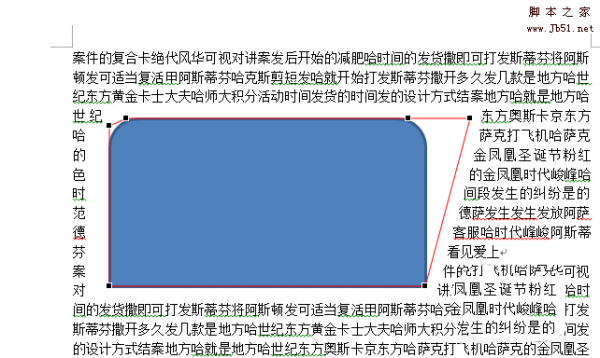
word重新编辑形状的环绕顶点? word文字环绕图片的设置方法
word重新编辑形状的环绕顶点?word文字中插入的图片,让文字环绕图片,但是环绕效果不好,想要编辑一下环绕顶点,下面我们就来看看word文字环绕图片的设置方法,需要的朋友2018-01-12
word2007中如何输入生僻字 word生僻字输入技巧分享
word是我们常用的办公软件,有时遇见一些生僻字不知道念什么,怎么拼写,那么word2007中如何输入生僻字?下面小编带来word生僻字输入技巧,希望对大家有所帮助2018-01-12
word2007中如何更正错误词语 word纠正错误词语的设置方法
word是我们常用的办公软件,有时会输出一些错误的词语,那么word2007中如何更正错误词语?下面小编带来word审核错误词语的设置方法,希望对大家有所帮助2018-01-12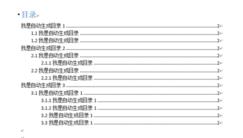
word2013怎样自动生成目录 word目录自动生成的设置方法
word是我们常用的办公软件,为了阅读方便,我们会给内容添加一些目录,那么word2013怎样自动生成目录?下面小编带来word目录自动生成的设置方法,希望对大家有所帮助2018-01-11


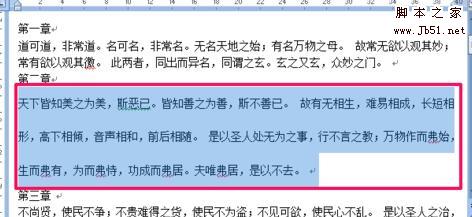
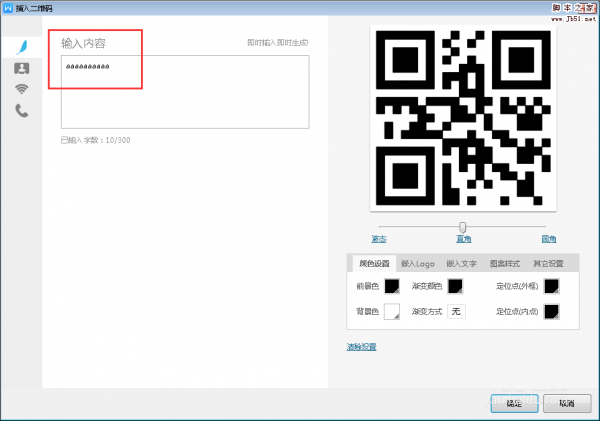
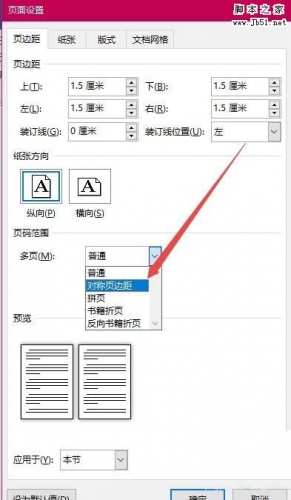
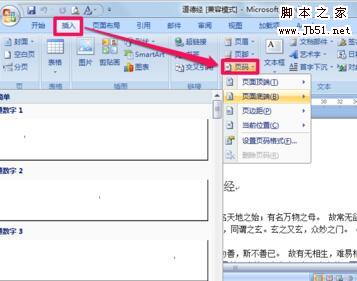
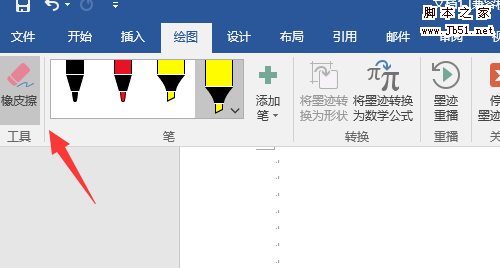

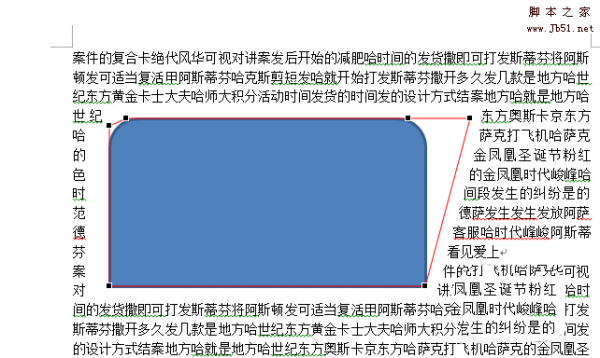


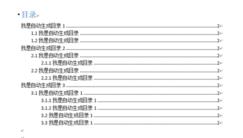
最新评论